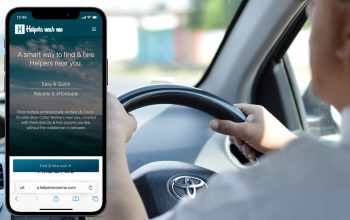Banyaknya aplikasi edit vidio di Indonesia memudahkan banyak konten creator untuk dapat dengan mudah mengedit vidio konten mereka.
Salah satu aplikasi yang sangat mudah digunakan yaitu VN. Sebelumnya kalian harus membutuhkan komputer atau laptop untuk mengedit video. Orang-orang masih merasa kesulitan untuk mengedit video di perangkat seluler mereka. Namun, banyak hal telah berubah secara signifikan, dengan beragam aplikasi pengeditan video kini tersedia untuk ponsel pintar atau smartphone. Artinya, tidak perlu lagi berpindah perangkat saat berpindah dari pengambilan gambar, pengeditan, lalu pengunggahan. Setelah kalian selesai merekam video, kalian dapat langsung melanjutkan mengeditnya sebelum membagikannya ke platform media sosial pilihan kalian
Pada artikel ini kami akan memberikan tutorial mudah “Cara Menggunakan Aplikasi Edit Vidio VN Untuk Pemula”

Berikut langkah – langkah yang bisa kalian ikuti :
1. Memulai dengan Project Baru
Untuk langkah pertama, kalian harus unduh terlebih dahulu aplikasi VN pada ponsel kalian. Setelah mengunduh VN Video Editor dan berhasil membukanya, langkah awal adalah membuat project baru. Untuk mencapai hal ini, cukup ketuk ikon plus ‘+’ di bagian bawah layar dan kemudian pilih ‘Proyek Baru’. Setelah itu, kalian akan memilih video utama yang ingin kalian edit dan ketuk panah yang akan membawa ke layar pengeditan utama aplikasi. Di atas, kalian akan menemukan video ditampilkan dalam mode pratinjau agar mudah diputar, sementara di bawah ini ada semua fitur dan alat pengeditan yang diperlukan untuk membantu kalian menghasilkan video berkualitas tinggi.
Selanjutnya Pilih format, langkah awal adalah menetapkan format video kalian. Berbagai dimensi dan orientasi video yang optimal direkomendasikan tergantung pada platform seperti YouTube, Instagram, Facebook, atau TikTok untuk jenis video yang dibuat.
VN menawarkan berbagai pilihan format seperti 16:9 atau 1:1 untuk dipilih. Gunakan format 16:9 saat membuat video YouTube, yang juga dikenal sebagai opsi ‘Asli’. Setelah pemformatan selesai, sekarang saatnya untuk mulai memeriksa fungsinya atau fiturnya.
2. Lakukan Modifikasi Pada Video Atau Edit Vidio
Karena tidak ada yang sempurna, ada kemungkinan akan ada beberapa gambar yang buruk atau tidak perlu dalam rekaman yang kalian ambil. Langkah berikut akan berkonsentrasi pada pengeditan video agar hanya menyertakan konten yang diinginkan untuk dibagikan kepada publik. Ada berbagai pilihan untuk memangkas konten, yaitu :
- Memanfaatkan Fungsi Terpisah
Menggunakan fitur ‘Split’ adalah pilihan yang paling nyaman, terutama bila ada bagian di awal atau akhir video yang tidak dapat digunakan. Untuk memanfaatkan fungsi ini, sejajarkan bagian Pemutaran vertikal berwarna putih dengan lokasi tertentu dalam video yang ingin kalian pisahkan, lalu klik tombol gunting ‘Pisahkan’. Setelah kalian menyelesaikannya, akan ada dua klip terpisah yang tersisa. Untuk menghapus item yang tidak diinginkan, cukup pilih item tersebut lalu tekan ‘Hapus’.
- Memanfaatkan Fungsi Trim
Memanfaatkan fungsi ‘Trim’ adalah pilihan yang sangat baik ketika ada bagian yang tidak relevan atau tidak diinginkan di tengah-tengah video yang sedang diedit. Untuk mencapai hal ini, mulailah dengan memilih klip yang ingin kalian persingkat, diikuti dengan mengklik ‘Potong’. Rekaman akan disorot dengan batas kuning tebal, dengan pegangan di tepi kiri dan kanan. Ubah bilah tersebut dengan mengambil dan memindahkannya sehingga garis kuning menutupi bagian video yang ingin kalian hapus. Setelah kalian melakukan pemotongan, klik tanda centang di bagian bawah untuk mengonfirmasinya. Keputusan untuk menggunakan fitur Split atau Trim terserah kalian; kedua fungsi tersebut efektif, jadi cukup pilih salah satu yang kalian sukai.
- Menata Ulang Klip
Sebagian besar aplikasi pengeditan video di ponsel pintar memiliki fungsi yang memungkinkan pengguna mengambil dan menggeser klip untuk mengubah urutan rekaman. Jika kalian ingin mengubah akhir rekaman kalian, cukup tahan dan seret klip yang diinginkan ke akhir rekaman untuk membuat akhir yang baru dan segar.
3. Menambahkan Transisi
Ini adalah efek transisi yang ditempatkan di antara dua klip video berbeda untuk berpindah dari satu klip ke klip lainnya. Memasukkan ini akan meningkatkan kehalusan video secara keseluruhan, menghindari transisi mendadak antar klip.
Di ruang antara dua klip, ada tombol ‘+’. Tekan jika kalian yakin transisi akan efektif pada saat itu. Kemudian akan memiliki berbagai opsi transisi untuk dipilih, antara lain flash putih atau celup ke hitam. Pilih opsi yang paling sesuai dengan video dan preferensi pribadi kalian.
4. Sertakan Judul dan Teks
Setelah itu, kalian dapat memilih untuk menyertakan judul atau teks dalam video kalian. Untuk memulai, pilih ikon ‘T’ di menu yang berbentuk seperti tanda ‘+’, di mana kalian akan menemukan berbagai gaya teks siap pakai untuk dipilih. Setelah memasukkan teks, kallian dapat mengubah ukuran, mengubah font, menyesuaikan warna, mengubah posisinya di layar, bereksperimen dengan warna latar belakang, dan sebagainya sesuai dengan yang kalian inginkan.
5. Tambahkan Musik
Memasukkan musik ke dalam video dapat memberikan kesan segar. Untuk memasukkan musik, cukup tekan tombol ‘+’ pada ikon musik. Selanjutnya, pilih file musik di perangkat kalian yang ingin disertakan dalam video. Pastikan hanya menggunakan rekaman suara yang hak penggunaannya sah kalian miliki.
Setelah memilih musik, perlu menyesuaikan level volume (penyesuaian lebih lanjut dapat dilakukan nanti). Setelah itu, kalian akan menyesuaikan file agar sesuai dengan tempat yang kalian inginkan dalam video. Saat mengedit berkas audio, kalian dapat menggunakan alat yang sama seperti ‘Split’ atau ‘Trim’ yang digunakan untuk mempersingkat klip.
6. Ubah Warna Video
Mengedit audio dan mengedit visual merupakan bagian penting dari proses tersebut. Sebelum mengekspor video, penting untuk melakukan penyesuaian warna yang diperlukan dan melakukan koreksi warna jika diperlukan. Tombol ‘Filter’ dapat ditemukan di bagian bawah layar. Pilih dan kalian akan menemukan berbagai filter yang tersedia. Fungsi ini mencerminkan filter Instagram, oleh karena itu pilih filter berdasarkan getaran yang diinginkan untuk video kalian. Jika filter atau pewarnaan tidak diperlukan untuk video, kalian dapat melewati penggunaan fitur filter dan mempertahankan warna asli video kalian.
7. Ekspor atau Bagikan Video
Tugas terakhir adalah mengekspor video yang telah kalian upayakan untuk mengeditnya dengan sempurna. Di VN Video Editor, kalian harus memilih tombol ‘Ekspor’ yang terletak di sudut kanan atas.
Setelah itu, kalian akan menemukan halaman di mana kalian dapat memilih format kualitas video sebelum menyimpannya ke galeri untuk siap diunggah. Intinya, memilih tata letak asli sangat bermanfaat.
Setelah selesai menyesuaikan pengaturan, tekan tanda centang yang terletak pada bagian bawah untuk menerapkan semua modifikasi. Durasi proses ekspor bervariasi berdasarkan durasi dan kualitas video, setelah selesai, klik tombol ‘Simpan ke Album’. Pengeditan video selesai dan kalian dapat menyimpan serta mengunggahnya.
Itulah tutorial cara atau langkah – langkah yang dapat kalian ikuti, semoga membantu dan bermanfaat.